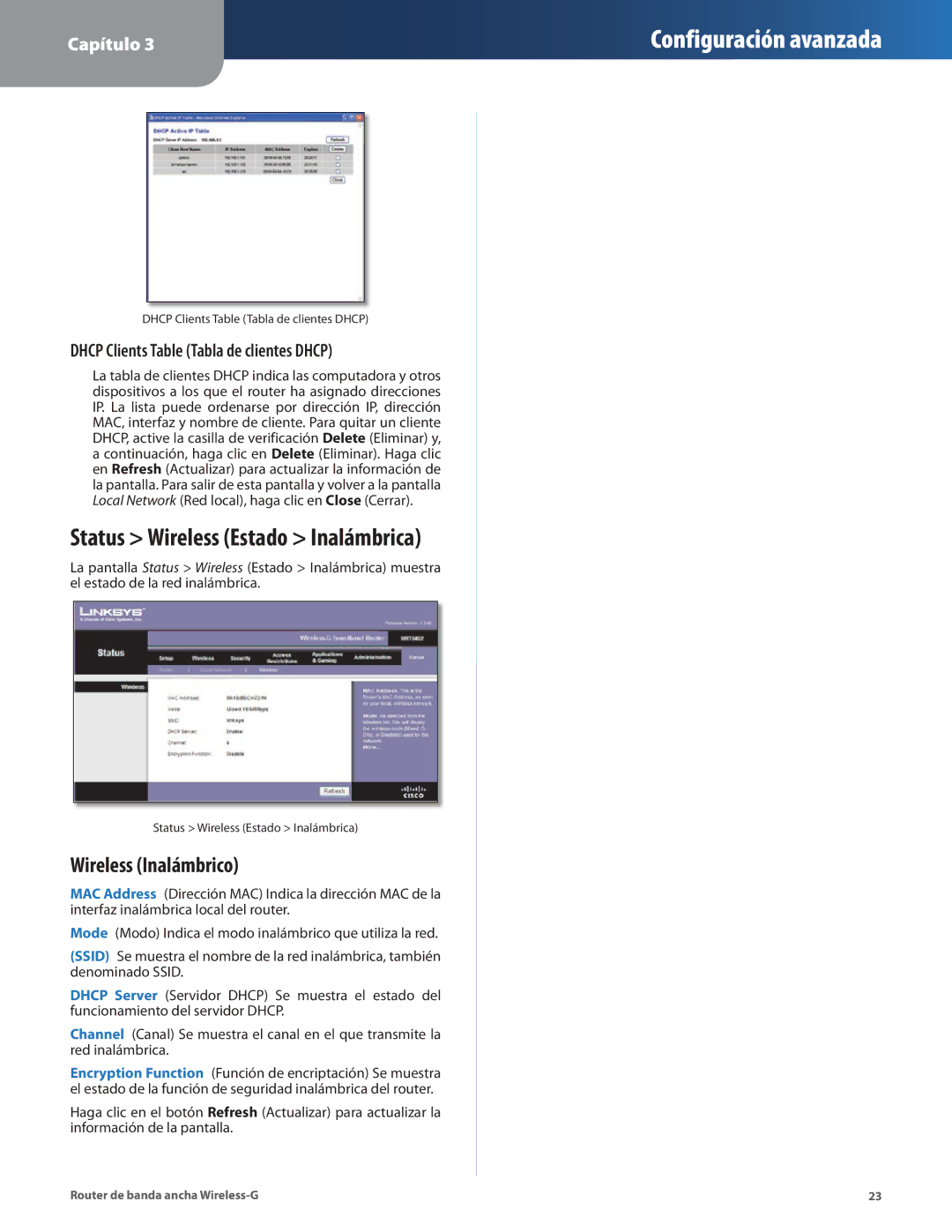Capítulo 3
Configuración avanzada
DHCP Clients Table (Tabla de clientes DHCP)
DHCP Clients Table (Tabla de clientes DHCP)
La tabla de clientes DHCP indica las computadora y otros dispositivos a los que el router ha asignado direcciones IP. La lista puede ordenarse por dirección IP, dirección MAC, interfaz y nombre de cliente. Para quitar un cliente DHCP, active la casilla de verificación Delete (Eliminar) y, a continuación, haga clic en Delete (Eliminar). Haga clic en Refresh (Actualizar) para actualizar la información de la pantalla. Para salir de esta pantalla y volver a la pantalla Local Network (Red local), haga clic en Close (Cerrar).
Status > Wireless (Estado > Inalámbrica)
La pantalla Status > Wireless (Estado > Inalámbrica) muestra el estado de la red inalámbrica.
Status > Wireless (Estado > Inalámbrica)
Wireless (Inalámbrico)
MAC Address (Dirección MAC) Indica la dirección MAC de la interfaz inalámbrica local del router.
Mode (Modo) Indica el modo inalámbrico que utiliza la red.
(SSID) Se muestra el nombre de la red inalámbrica, también denominado SSID.
DHCP Server (Servidor DHCP) Se muestra el estado del funcionamiento del servidor DHCP.
Channel (Canal) Se muestra el canal en el que transmite la red inalámbrica.
Encryption Function (Función de encriptación) Se muestra el estado de la función de seguridad inalámbrica del router.
Haga clic en el botón Refresh (Actualizar) para actualizar la información de la pantalla.
Router de banda ancha | 23 |